Explora la interfaz de Adobe Premiere Pro
Comprender la configuración de la interfaz básica de Premiere Pro y cómo utilizar cada interfaz
Premiere Pro es un editor comúnmente utilizado en la práctica de edición de vídeo, junto con Final Cut y DaVinci Resolve. Antes de trabajar seriamente con Premiere Pro, conozcamos brevemente la interfaz de inicio de Premiere Pro.
Panel de estreno profesional
Inicie Premiere Pro y verá la pantalla del panel básico. En la imagen de arriba, puede configurar un panel para cada número.
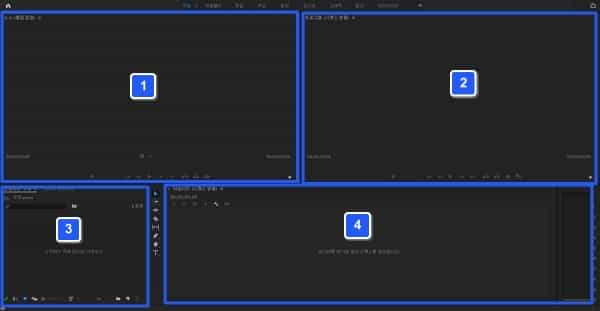
1. Panel del monitor de origen
Este es un panel donde puedes comprobar varios efectos aplicados directamente al vídeo. Aquí puede ver y aplicar la mayoría de las operaciones de vídeo de Premiere Pro.
2. Panel de seguimiento del programa
Este es un panel donde puedes ver una vista previa de la pantalla aplicada. Junto con la salida de vídeo, es el principal responsable de la ubicación de los subtítulos y funciones adicionales del panel fuente.
3. Panel de proyecto
Este es un panel donde puedes cargar videos editados. Se pueden aplicar varios efectos.
4. Línea de tiempo
Este es el espacio donde se realiza la edición. Puedes editar cortes, colocar archivos, etc.
Editor de iconos de acceso directo
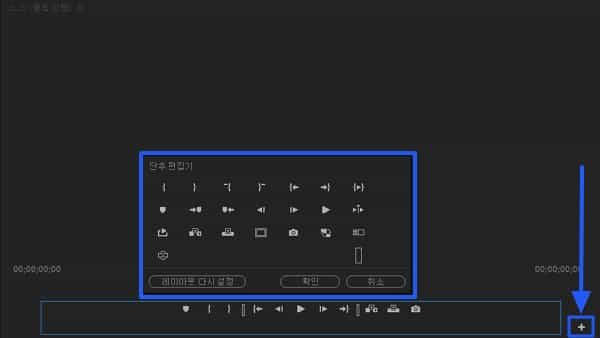
Puede editar el icono del botón del panel haciendo clic en el botón + a la derecha de cada panel. Si no le gustan los íconos predeterminados de Premiere Pro, puede usar el Editor de íconos de botones para cambiarlos por algo que le guste.
panel de herramientas
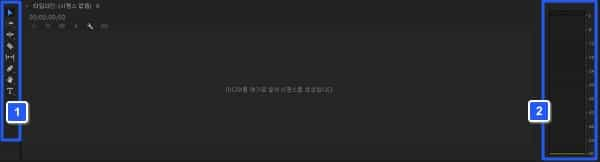
1. Panel de herramientas
Este panel cuenta con las funciones necesarias para la edición a través de simples iconos de acceso directo. Es posible realizar configuraciones adicionales agregando íconos de acceso directo.
2. Panel de audio
Este es un panel donde puede verificar la configuración relacionada con el audio (tamaño de audio). Puede comprobar que el nivel es similar al tamaño de audio real.
Resumen
- La interfaz facilita el uso de los efectos generales del vídeo.
- Después de editar el video, puede verificar los resultados en el panel del monitor.